Win10更新失败,提示“0x800700C1”错误怎么办?
来源:PE吧 作者:Bill 发布于:2019-04-30 15:33:30 浏览:3053
Win10虽然推出已经有几年时间了,但是win10每一次推送的更新,都不能让人省心呀,有些用户在更新win10系统的时候,就出现了0x800700C1代码的错误提示,但是用户又不知道怎么操作,所以PE吧就给大家带来了win10更新失败,提示“0x800700C1”错误解决方法。
方法/步骤:
1、按 Win + R 组合键,打开运行,并输入:msconfig 命令,确定或回车,打开服务;
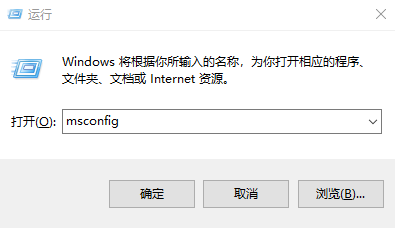
2、系统配置选择服务选项卡,勾选隐藏所有 Microsoft 服务,然后点击全部禁用;
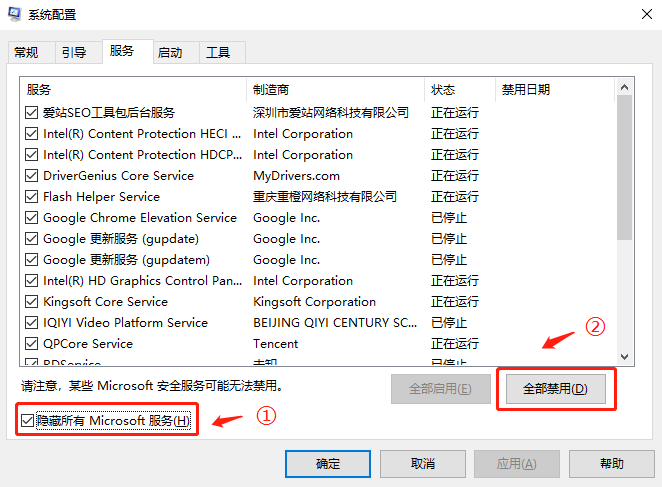
3、点击启动选项卡, 打开任务管理器,然后禁用全部启动项并确定;
4、重启计算机,在弹出系统配置实用程序的时候,选中此对话框中的不再显示这条信息并点击确定;
5、按左下角的开始菜单,在打开的菜单项中,输入命令提示符,然后会出现最佳匹配的项,右键点击,以管理员身份运行即可;
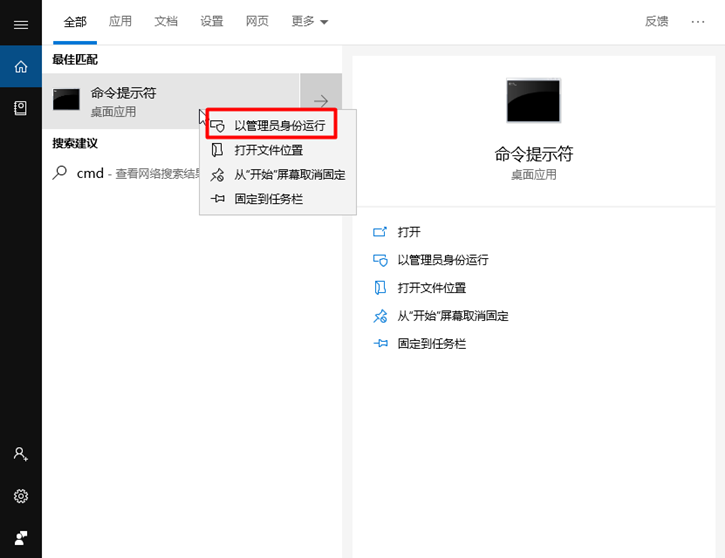
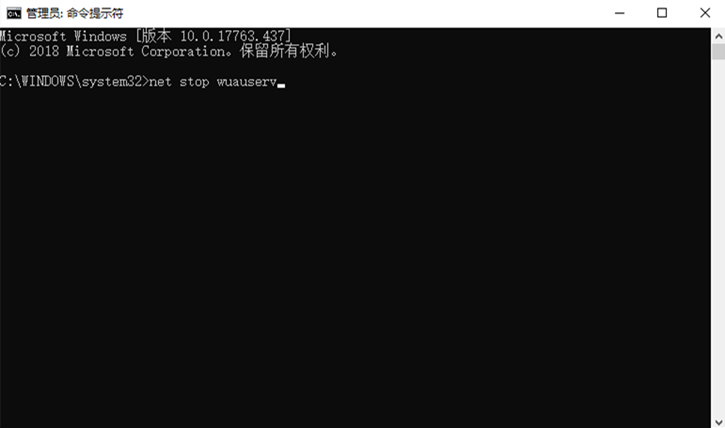
net stop wuauserv
net Stop cryptSvc
net Stop bits
net Stop msiserver
ren C:\Windows\SoftwareDistribution SoftwareDistribution.old
ren C:\Windows\System32\catroot2 catroot201d
net Start wuauserv
net start cryptSvc
net Start bits
net start msiserver
以上就是win10更新失败,提示“0x800700C1”错误的解决方法,大家如果在更新的时候,遇到提示这样的错误时候,可以按照这篇文章的方法步骤进行解决。要想了解更多windows资讯,请继续关注PE吧。



